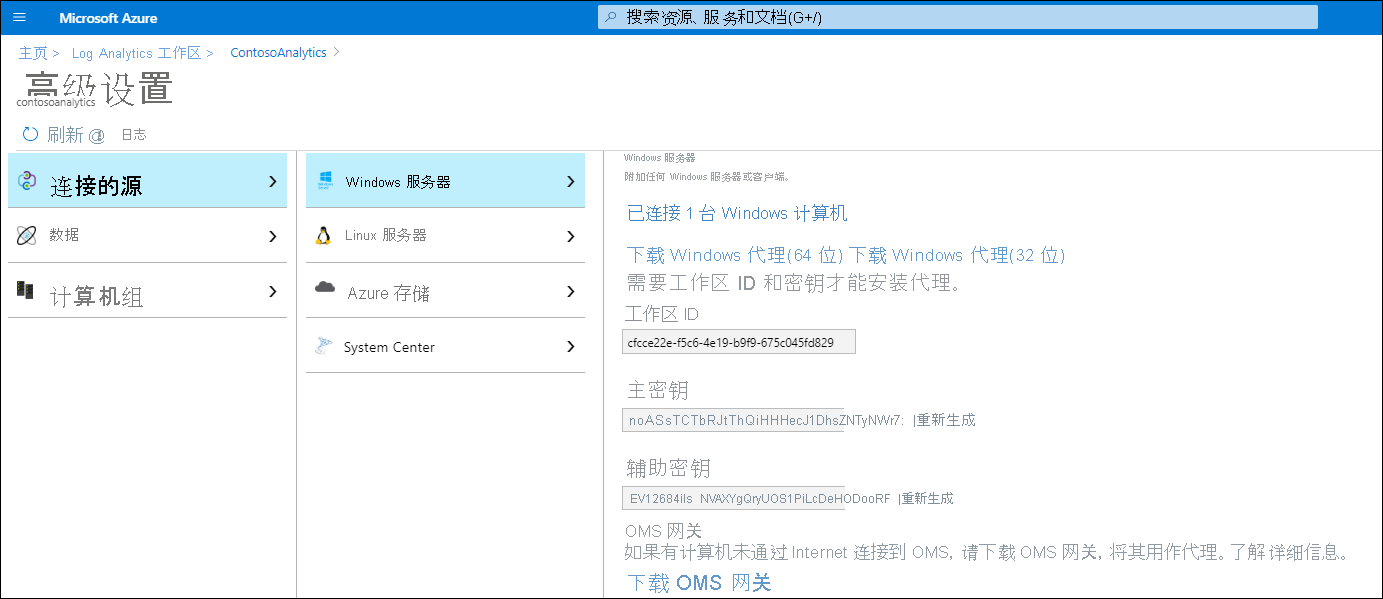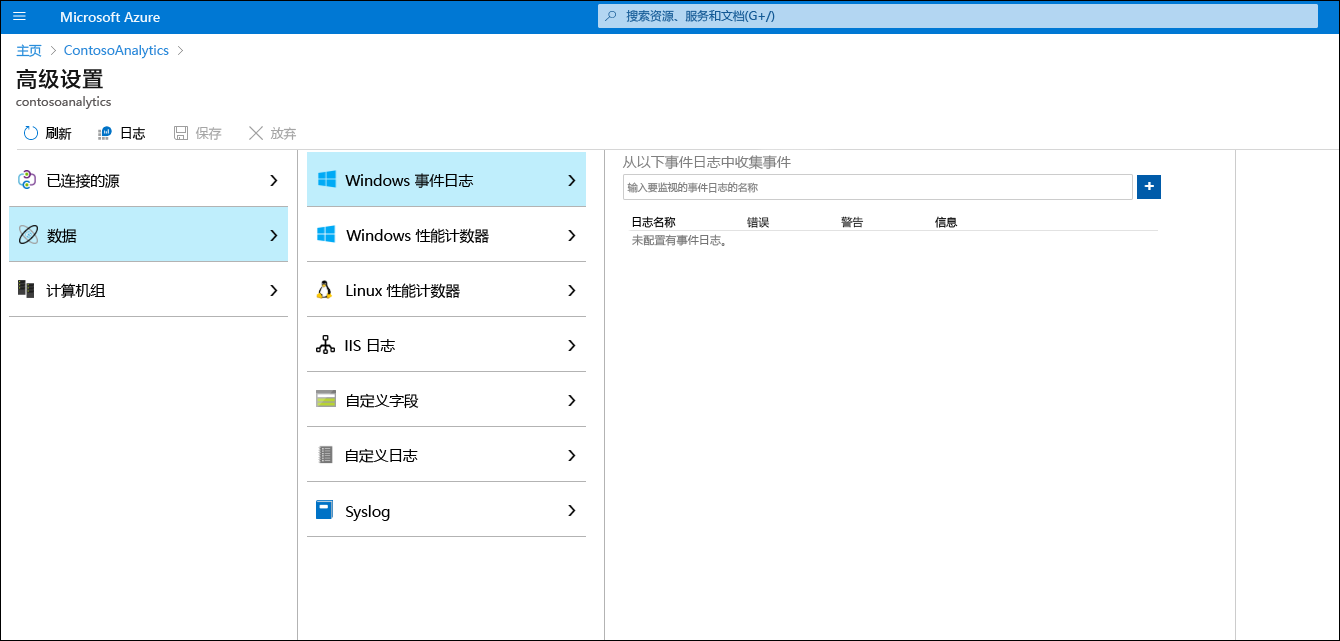在混合场景中启用 Azure Monitor
Contoso 有一个混合基础结构。一些计算工作负载在 Azure 中作为 IaaS VM 运行,而其他工作负载在 Contoso 数据中心的 Windows Server VM 上运行。 使用 Azure Monitor 监视本地 Windows Server 的过程与在 IaaS VM 上启用监视的过程几乎相同。
在混合场景中实现 Azure Monitor
若要在混合场景中利用 Azure Monitor 的优势,必须在本地服务器上安装 Log Analytics 代理。 若要执行此任务,请遵循以下过程:
- 在目标服务器上,打开 Azure 门户。
- 在 Azure 门户的 Log Analytics 工作区中,选择“高级设置”。
- 复制“工作区 ID”和“主密钥”的值。 (在安装过程中需要用到它们。)
- 在详细信息窗格中,根据需要选择“下载 Windows 代理(64 位)”或“下载 Windows 代理(32 位)”。
接下来,运行 MMASetup-AMD64.exe 文件并遵循以下说明安装代理:
- 在“欢迎”页上,选择“下一步”。
- 阅读“许可条款”页面上的许可协议,然后选择“我同意”。
- 在“目标文件夹”页面上更改或保留默认安装文件夹,然后选择“下一步”。
- 在“代理安装选项”页面上,将代理连接到 Azure Log Analytics,然后选择“下一步”。
- 在 Azure Log Analytics 页面上完成以下步骤:
- 粘贴“工作区 ID”和“主密钥”(指工作区密钥)。
- 在 Azure 云列表中,选择“Azure 商业版”或“Azure 美国政府版”。
- 在“准备安装”页上,查看你的选择,然后点击选择“安装”。
- 在“配置已成功完成”页上,选择“完成”。
Log Analytics 代理旨在帮助监视和管理混合环境中的集成,包括由 Operations Manager 管理的环境。 Log Analytics 代理还会传递其他 Azure 服务(如 Azure 安全中心和 Azure 自动化)使用的数据。
该代理会管理:
- Windows 事件日志
- Windows 性能计数器
- 指定的基于文件的日志
- 与 Azure Monitor 相关的日志
- 启用的 Azure 自动化监视和管理解决方案
你可以通过在相应 Log Analytics 工作区的“高级设置”页面中选择“数据”来配置这些设置。 其中一些 Azure 自动化监视和管理解决方案(如更新管理)仅依赖于 Log Analytics 代理,而其他的解决方案(如更改跟踪和清单)还要求安装 Dependency Agent。 Dependency Agent 的主要用途是确定托管在托管服务器上的进程的详细信息和依赖项,并收集与网络相关的指标。
注意
Log Analytics 也称为 Microsoft Monitoring Agent。
Log Analytics 工作区
Log Analytics 和 Dependency Agent 收集的所有数据都将自动上传到指定的 Log Analytics 工作区(最好是在物理上最靠近本地数据中心托管位置的区域)。 工作区代表 Log Analytics 环境的管理和安全边界。 它还定义数据收集、分析和可视化的范围。
注意
你可以在同一 Azure 订阅中创建多个工作区。
每个工作区都具有唯一的工作区 ID,并与充当身份验证机制的主密钥和辅助密钥相关联。 必须知道 ID 和至少一个密钥,才能将系统联接到工作区。
在配置 Log Analytics 工作区时,作为其高级设置的一部分,可以指定要收集的数据类型。 这可能包括 Windows 事件日志、Windows 性能计数器、Microsoft Internet Information Services (IIS) 日志以及自定义日志。
你还可以选择创建计算机组。 计算机组可以作为 Log Analytics 查询的条件之一,你可以根据组成员身份将结果范围缩小到一小部分服务器。 计算机组以从目标计算机收集的信息为基础,其中包括:
- 具有 AD DS 组成员身份的计算机。
- Windows Server Update Services (WSUS) 组。
- Microsoft Endpoint Configuration Manager 组。
对于加入到 Azure Monitor 中的本地服务器,数据由本地安装的代理不断收集,然后上传到 Azure Monitor 中的 Log Analytics 工作区。 你可以向每个工作区添加监视解决方案。 这些监视解决方案是扩展服务核心功能的主要方法。 若要利用此扩展性,请将 Azure 市场中提供的任意解决方案添加到工作区。 对于某些解决方案,你可以直接在实现其核心功能的服务的边栏选项卡中启用。 例如,更新管理以及更改跟踪和清单属于 Azure 自动化窗格。
注意
请记住:将解决方案添加到工作区会将其部署到支持该工作区的所有托管计算机。 反过来,这会影响收集的数据量,进而影响网络带宽和定价。
Azure Monitor 监视解决方案通过实现其他日志处理和分析规则,在服务核心功能的基础进行构建。 这些规则源自从数据源收集的原始数据中的有意义的信息。 数据上传到 Log Analytics 工作区后,服务会通过应用由添加到工作区的解决方案定义的逻辑来处理其内容。
Windows 管理中心
你还可以使用 Windows Admin Center 将 Windows Server 与 Azure Monitor 集成。 Windows Admin Center 通过自动创建 Log Analytics 工作区(如果工作区尚不存在并且需要相应的 Azure 自动化帐户),简化两者之间的实现。 它还会在目标 Windows Server 上安装 Log Analytics 代理和 Dependency Agent。 Windows Admin Center 还会默认启用用于 VM 的 Azure Monitor 解决方案,该解决方案也称为虚拟机见解。
注意
若要在 Windows Admin Center 设置 Azure Monitor 集成,必须首先在 Azure 中注册 Windows Admin Center。
使用 Windows Admin Center 将 Windows Server 加入 Azure Monitor 会自动启用基础结构见解和依赖项映射解决方案。 这两个解决方案统称为用于 VM 的 Azure Monitor。
使用 Windows Admin Center 启用 Azure 更新管理。 在 Windows Admin Center,你还可以配置警报,这些警报会应用于所有连接到同一 Log Analytics 工作区的服务器。 可以使用 Azure 门户查看和修改警报配置。
附加阅读材料
你可以通过查看以下文档来了解详细信息。